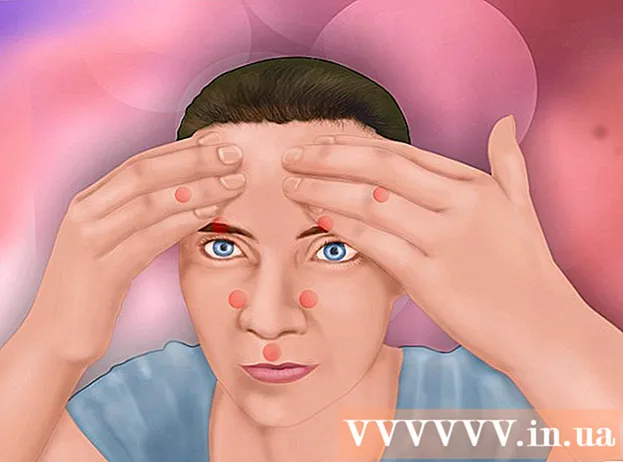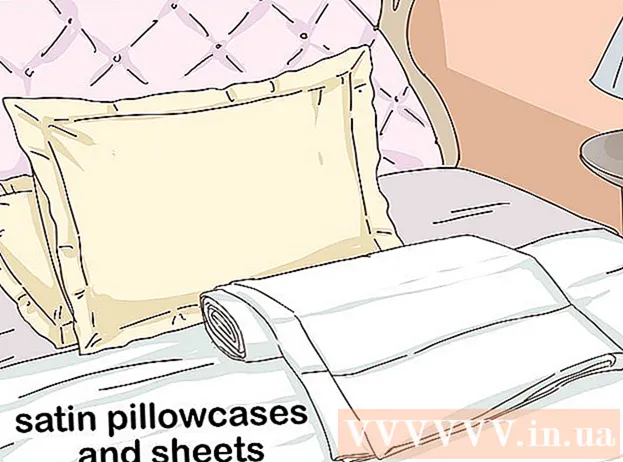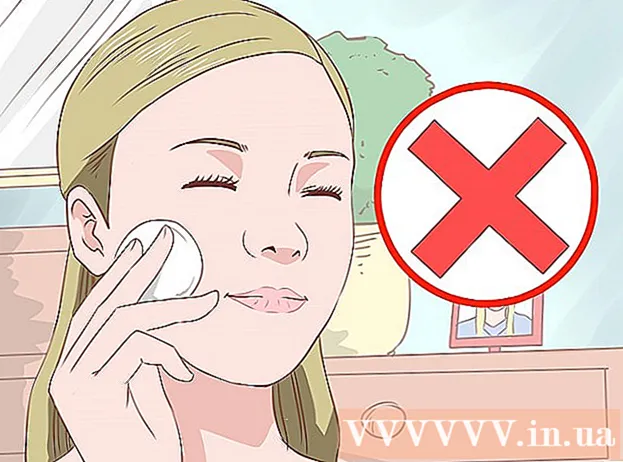ກະວີ:
Janice Evans
ວັນທີຂອງການສ້າງ:
28 ເດືອນກໍລະກົດ 2021
ວັນທີປັບປຸງ:
1 ເດືອນກໍລະກົດ 2024
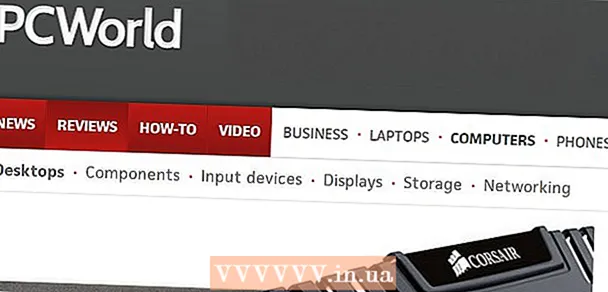
ເນື້ອຫາ
- ຂັ້ນຕອນ
- ວິທີທີ່ 1 ຈາກທັງ:ົດ 2: ເຮັດໃຫ້ການຕັ້ງຄ່າກຣາຟິກໃນເກມຫຼຸດລົງ
- ວິທີທີ່ 2 ຂອງ 2: ປັບປຸງຄອມພິວເຕີຂອງເຈົ້າ
- ຄໍາແນະນໍາ
ໂດຍປົກກະຕິແລ້ວ, ເຈົ້າສາມາດກໍາຈັດເບຣກໃນເກມໄດ້ໂດຍການຫຼຸດການຕັ້ງຄ່າຢູ່ໃນເກມນີ້, ຫຼືໂດຍການປັບປຸງການຕັ້ງຄ່າຂອງຄອມພິວເຕີ. ປະລິມານ RAM ແລະຄຸນນະພາບຂອງບັດວີດີໂອແມ່ນສອງຕົວຊີ້ວັດຕົ້ນຕໍສໍາລັບການປະຕິບັດການຫຼິ້ນເກມ. ນອກຈາກນັ້ນ, ຖ້າໃນລະຫວ່າງເກມທີ່ເຈົ້າມີແອັບພລິເຄຊັນຕ່າງ running ແລ່ນຢູ່, ເຂົາເຈົ້າຍັງສາມາດເຮັດໃຫ້ເກມຊ້າລົງ, ເອົາຊັບພະຍາກອນຂອງລະບົບ. ການເຂົ້າໃຈວິທີກໍາຈັດເບຣກໃນເກມຈະຊ່ວຍໃຫ້ເຈົ້າບໍ່ທົນທຸກຈາກການຕອບສະ ໜອງ ຕໍ່າຂອງຂະບວນການໃນເກມ. ອ່ານຕໍ່ສໍາລັບຄໍາແນະນໍາລາຍລະອຽດເພີ່ມເຕີມ.
ຂັ້ນຕອນ
ວິທີທີ່ 1 ຈາກທັງ:ົດ 2: ເຮັດໃຫ້ການຕັ້ງຄ່າກຣາຟິກໃນເກມຫຼຸດລົງ
 1 ເລີ່ມເກມທີ່ຊ້າລົງ ສຳ ລັບເຈົ້າ.
1 ເລີ່ມເກມທີ່ຊ້າລົງ ສຳ ລັບເຈົ້າ. 2 ຊອກຫາເມນູການຕັ້ງຄ່າແລະເລືອກການຕັ້ງຄ່າກຣາຟິກ.
2 ຊອກຫາເມນູການຕັ້ງຄ່າແລະເລືອກການຕັ້ງຄ່າກຣາຟິກ.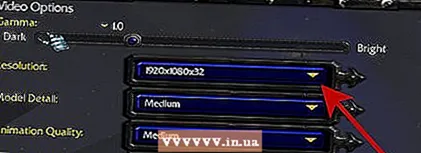 3 ຫຼຸດຄວາມລະອຽດ ໜ້າ ຈໍແລະໂຄງສ້າງຂອງເຈົ້າລົງຈົນກວ່າເຈົ້າຈະພົບເຫັນຈຸດທີ່ຫວານຊື່ນບ່ອນທີ່ເກມຍັງດີພໍທີ່ຈະຢຸດການຊັກຊ້າໄດ້.
3 ຫຼຸດຄວາມລະອຽດ ໜ້າ ຈໍແລະໂຄງສ້າງຂອງເຈົ້າລົງຈົນກວ່າເຈົ້າຈະພົບເຫັນຈຸດທີ່ຫວານຊື່ນບ່ອນທີ່ເກມຍັງດີພໍທີ່ຈະຢຸດການຊັກຊ້າໄດ້.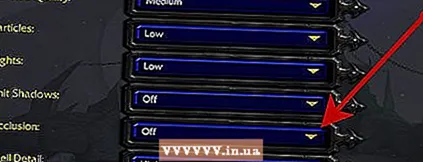 4 ປິດໃຊ້ງານຕົວກັ່ນຕອງ antialiasing ແລະ anisotropic ຖ້າເຈົ້າມີກາດກາດອ່ອນ.
4 ປິດໃຊ້ງານຕົວກັ່ນຕອງ antialiasing ແລະ anisotropic ຖ້າເຈົ້າມີກາດກາດອ່ອນ.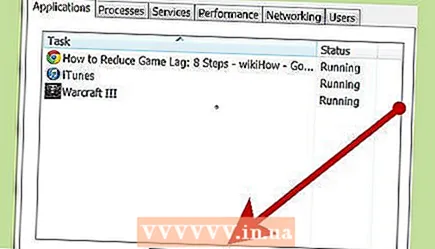 5 ໃຊ້ Windows Task Manager ເພື່ອປິດໂປຣແກມທີ່ບໍ່ຈໍາເປັນທັງwhileົດໃນຂະນະທີ່ເຈົ້າກໍາລັງຫຼິ້ນຢູ່. ອັນນີ້ຈະເຮັດໃຫ້ມີ RAM ຫຼາຍທີ່ແອັບພລິເຄຊັນເກມອາດຈະຕ້ອງການ.
5 ໃຊ້ Windows Task Manager ເພື່ອປິດໂປຣແກມທີ່ບໍ່ຈໍາເປັນທັງwhileົດໃນຂະນະທີ່ເຈົ້າກໍາລັງຫຼິ້ນຢູ່. ອັນນີ້ຈະເຮັດໃຫ້ມີ RAM ຫຼາຍທີ່ແອັບພລິເຄຊັນເກມອາດຈະຕ້ອງການ.
ວິທີທີ່ 2 ຂອງ 2: ປັບປຸງຄອມພິວເຕີຂອງເຈົ້າ
 1 ກວດເບິ່ງຄວາມຕ້ອງການຂອງລະບົບສໍາລັບເກມຫຼືເກມທີ່ເຈົ້າຈະຫຼິ້ນ. ໃຫ້ແນ່ໃຈວ່າໄດ້ອັບເກຣດທຸກພາກສ່ວນຂອງຄອມພິວເຕີຂອງເຈົ້າທີ່ປະຈຸບັນອ່ອນແອກວ່າສິ່ງທີ່ເຈົ້າຕ້ອງການຫຼິ້ນຢ່າງສະບາຍ. ຂໍ້ມູນທີ່ເຈົ້າຕ້ອງການສາມາດພົບໄດ້ໃນກ່ອງຫຼືໃນອິນເຕີເນັດ, ຢູ່ໃນຮ້ານຄ້າຫຼືຈາກຜູ້ຂາຍ (ບ່ອນທີ່ເຈົ້າຊື້ຊອບແວ).
1 ກວດເບິ່ງຄວາມຕ້ອງການຂອງລະບົບສໍາລັບເກມຫຼືເກມທີ່ເຈົ້າຈະຫຼິ້ນ. ໃຫ້ແນ່ໃຈວ່າໄດ້ອັບເກຣດທຸກພາກສ່ວນຂອງຄອມພິວເຕີຂອງເຈົ້າທີ່ປະຈຸບັນອ່ອນແອກວ່າສິ່ງທີ່ເຈົ້າຕ້ອງການຫຼິ້ນຢ່າງສະບາຍ. ຂໍ້ມູນທີ່ເຈົ້າຕ້ອງການສາມາດພົບໄດ້ໃນກ່ອງຫຼືໃນອິນເຕີເນັດ, ຢູ່ໃນຮ້ານຄ້າຫຼືຈາກຜູ້ຂາຍ (ບ່ອນທີ່ເຈົ້າຊື້ຊອບແວ). - ສຸມໃສ່ຄວາມຕ້ອງການຂອງລະບົບທີ່ແນະນໍາ, ບໍ່ແມ່ນຕໍາ່ສຸດທີ່. ເມື່ອປັບປຸງຄອມພິວເຕີຂອງເຈົ້າ, ປົກກະຕິແລ້ວແມ່ນດີທີ່ສຸດເພື່ອປັບປຸງໃຫ້ຫຼາຍກວ່າທີ່ເຈົ້າຄິດວ່າມີຄວາມຈໍາເປັນໃນເວລານີ້, ເພື່ອບໍ່ໃຫ້ມີການປັບປຸງຕື່ມອີກໃນໄວ soon ນີ້.
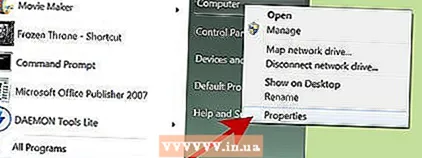 2 ເຈົ້າສາມາດເບິ່ງສ່ວນປະກອບຂອງຄອມພິວເຕີຂອງເຈົ້າໄດ້ໂດຍການຄລິກຂວາທີ່ໄອຄອນຄອມພິວເຕີຂອງຂ້ອຍແລະເລືອກທີ່ຄຸນສົມບັດ. ແຖບທົ່ວໄປຈະສະແດງໃຫ້ເຈົ້າເຫັນວ່າເຈົ້າມີ ໜ່ວຍ ປະມວນຜົນອັນໃດແລະເຈົ້າມີ RAM ຫຼາຍປານໃດ. ຖ້າເຈົ້າຄລິກທີ່ແຖບ Hardware, ເຈົ້າຈະເຫັນສ່ວນປະກອບທັງofົດຂອງຄອມພິວເຕີ, ລວມທັງບັດວີດີໂອ.
2 ເຈົ້າສາມາດເບິ່ງສ່ວນປະກອບຂອງຄອມພິວເຕີຂອງເຈົ້າໄດ້ໂດຍການຄລິກຂວາທີ່ໄອຄອນຄອມພິວເຕີຂອງຂ້ອຍແລະເລືອກທີ່ຄຸນສົມບັດ. ແຖບທົ່ວໄປຈະສະແດງໃຫ້ເຈົ້າເຫັນວ່າເຈົ້າມີ ໜ່ວຍ ປະມວນຜົນອັນໃດແລະເຈົ້າມີ RAM ຫຼາຍປານໃດ. ຖ້າເຈົ້າຄລິກທີ່ແຖບ Hardware, ເຈົ້າຈະເຫັນສ່ວນປະກອບທັງofົດຂອງຄອມພິວເຕີ, ລວມທັງບັດວີດີໂອ. - ຕັດສິນໃຈກ່ຽວກັບສ່ວນປະກອບຕ່າງ to ເພື່ອປັບປຸງໂດຍການຈັບຄູ່ຮາດແວຂອງເຈົ້າກັບສິ່ງທີ່ແນະນໍາເພື່ອຫຼິ້ນສະດວກສະບາຍ. ປົກກະຕິແລ້ວ, ການເພີ່ມປະລິມານ RAM ຫຼືການປ່ຽນແທນບັດວີດີໂອແມ່ນພຽງພໍທີ່ຈະກໍາຈັດເບຣກ. ອີກຢ່າງ ໜຶ່ງ, ເຈົ້າອາດຈະຕ້ອງປ່ຽນໂປເຊດເຊີ, ເພາະວ່າຂອງເຈົ້າເກົ່າແລ້ວ, ແລະມັນຄຸ້ມຄ່າທີ່ຈະເອົາເມນບອດໄປ ນຳ. ຖ້າຄອມພິວເຕີຂອງເຈົ້າເກົ່າ, ທາງເລືອກທີ່ດີທີ່ສຸດຂອງເຈົ້າແມ່ນຊື້ຄອມພິວເຕີໃwhole່ທັງົດ.
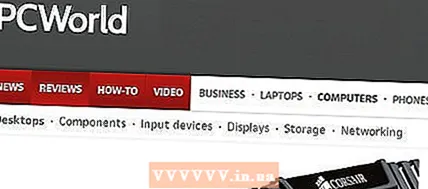 3 ຕັດສິນໃຈວ່າເຈົ້າຕ້ອງການປັບປຸງຄອມພິວເຕີດ້ວຍຕົນເອງຫຼືຖ້າເຈົ້າຕ້ອງການຄວາມຊ່ວຍເຫຼືອຈາກມືອາຊີບ. ມັນບໍ່ຍາກທີ່ຈະເຮັດວຽກທັງyourselfົດດ້ວຍຕົວເຈົ້າເອງ, ແຕ່ເຈົ້າຈະຕ້ອງປະກອບທຸກພາກສ່ວນດ້ວຍຕົນເອງແລະຮັບຜິດຊອບຕໍ່ຄວາມຜິດພາດຫຼືຜົນສະທ້ອນຂອງການປະກອບທີ່ບໍ່ຖືກຕ້ອງ. ການບໍລິການແບບມືອາຊີບຈະຕ້ອງເສຍເງິນ, ແຕ່ໃນກໍລະນີນີ້, ເຈົ້າສາມາດsureັ້ນໃຈໄດ້ວ່າທຸກຢ່າງຈະເຮັດວຽກໄດ້ຢ່າງຖືກຕ້ອງເມື່ອການປະກອບ ສຳ ເລັດ. ຖ້າມີບັນຫາເກີດຂຶ້ນ, ເຂົາເຈົ້າຈະແກ້ໄຂທຸກຢ່າງໃຫ້ເຈົ້າ, ຕາມກົດລະບຽບ, ໂດຍບໍ່ໄດ້ເສຍຄ່າ.
3 ຕັດສິນໃຈວ່າເຈົ້າຕ້ອງການປັບປຸງຄອມພິວເຕີດ້ວຍຕົນເອງຫຼືຖ້າເຈົ້າຕ້ອງການຄວາມຊ່ວຍເຫຼືອຈາກມືອາຊີບ. ມັນບໍ່ຍາກທີ່ຈະເຮັດວຽກທັງyourselfົດດ້ວຍຕົວເຈົ້າເອງ, ແຕ່ເຈົ້າຈະຕ້ອງປະກອບທຸກພາກສ່ວນດ້ວຍຕົນເອງແລະຮັບຜິດຊອບຕໍ່ຄວາມຜິດພາດຫຼືຜົນສະທ້ອນຂອງການປະກອບທີ່ບໍ່ຖືກຕ້ອງ. ການບໍລິການແບບມືອາຊີບຈະຕ້ອງເສຍເງິນ, ແຕ່ໃນກໍລະນີນີ້, ເຈົ້າສາມາດsureັ້ນໃຈໄດ້ວ່າທຸກຢ່າງຈະເຮັດວຽກໄດ້ຢ່າງຖືກຕ້ອງເມື່ອການປະກອບ ສຳ ເລັດ. ຖ້າມີບັນຫາເກີດຂຶ້ນ, ເຂົາເຈົ້າຈະແກ້ໄຂທຸກຢ່າງໃຫ້ເຈົ້າ, ຕາມກົດລະບຽບ, ໂດຍບໍ່ໄດ້ເສຍຄ່າ.
ຄໍາແນະນໍາ
- ຄວາມຕ້ອງການຄອມພິວເຕີຫຼຸດລົງເນື່ອງຈາກການຕັ້ງຄ່າກຣາບຟິກຫຼຸດລົງຈົນກ່ວາຄອມພິວເຕີສາມາດຫຼິ້ນເກມໄດ້ຢ່າງເຕັມທີ່. ສ່ວນຫຼາຍແລ້ວ, ການປ່ຽນສ່ວນປະກອບ ໜຶ່ງ ຫຼືສອງອັນແມ່ນພຽງພໍເພື່ອກໍາຈັດເບກ.
- ໃນເກມອອນໄລນ,, ເຄື່ອງຫ້າມລໍ້ມັກເກີດຈາກການເຊື່ອມຕໍ່ອິນເຕີເນັດບໍ່ດີ. ຖ້າເຈົ້າconfidentັ້ນໃຈວ່າຄອມພິວເຕີຕອບສະ ໜອງ ໄດ້ຄວາມຕ້ອງການຂອງເກມ, ກວດເບິ່ງເສດຂອງເກມທີ່ເຈົ້າ ກຳ ລັງຫຼີ້ນຢູ່. ຖ້າເສດຂອງເຈົ້າສູງກວ່າ 200, ອັນນີ້ແນ່ນອນເປັນແຫຼ່ງເບຣກໃນເກມ. ຖ້າເຈົ້າມີອັດຕາເຟຣມຕໍ່ວິນາທີຕໍ່າ (FPS), ຫຼັງຈາກນັ້ນບັນຫາແມ່ນຢູ່ໃນຄອມພິວເຕີເອງ.
- ອັບເດດໄດເວີ ສຳ ລັບບັດວີດີໂອຂອງເຈົ້າຢູ່ສະເີ.ອັນນີ້ຈະຊ່ວຍຮັບປະກັນວ່າ GPU ກຳ ລັງໃຫ້ການປະຕິບັດຢ່າງເຕັມທີ່. ຊອກຫາ "ຄົນຂັບ" ຢູ່ໃນອິນເຕີເນັດ, ຈາກນັ້ນເລືອກບັດວີດີໂອຂອງເຈົ້າ.
- ພິຈາລະນາດາວໂຫລດຕົວເພີ່ມເກມຄືກັບ Razer Game Booster. ມັນຊ່ວຍໃຫ້ເຈົ້າສາມາດເພີ່ມປະສິດທິພາບຂອງລະບົບແລະໄດ້ FPS ທີ່ສູງຂຶ້ນ. ຂະບວນການດັ່ງກ່າວຈະຖືກປະຕິບັດໂດຍອັດຕະໂນມັດ, ປິດຂະບວນການທີ່ບໍ່ຈໍາເປັນທັງandົດແລະຄໍາຮ້ອງສະforັກສໍາລັບໄລຍະເວລາຂອງເກມ, ແລະຈາກນັ້ນກູ້ພວກມັນຄືນເມື່ອເຈົ້າປິດເກມ.